MySQL数据库备份与还原
一、通过Navicat设置计划
1 : 备份文件存储位置
查看 连接属性
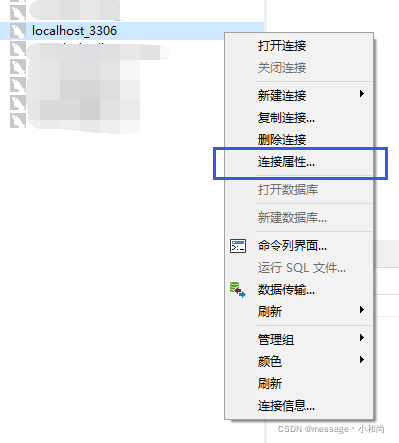
选择 高级, 起始位置即为文件存储位置,可手动修改,也可使用默认位置。

2 : 新建计划
点击 计划,新建批处理作业

双击选择可用任务 Backup databaseName,点击保存
说明:
可备份链接下的所有数据库,以图示例,此时可用任务为 Backup Server localhost_3306。其中localhost_3306为数据库连接。
一般情况下选择备份单个数据库,以图示例,此时可用任务为 Backup rbac。其中rbac为数据库名。
一个计划也可同时备份多个数据库,侧边栏选择库名,双击添加到已选择任务即可。
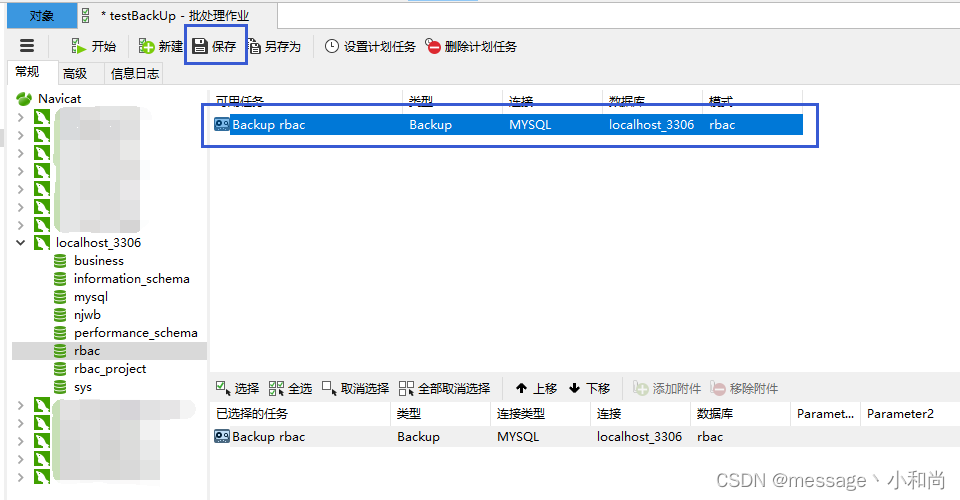
输入文件名即可,实例:testBackUp

3 : 测试计划
找到对应文件存放位置
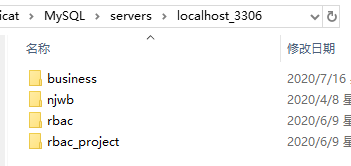
双击计划,点击开始
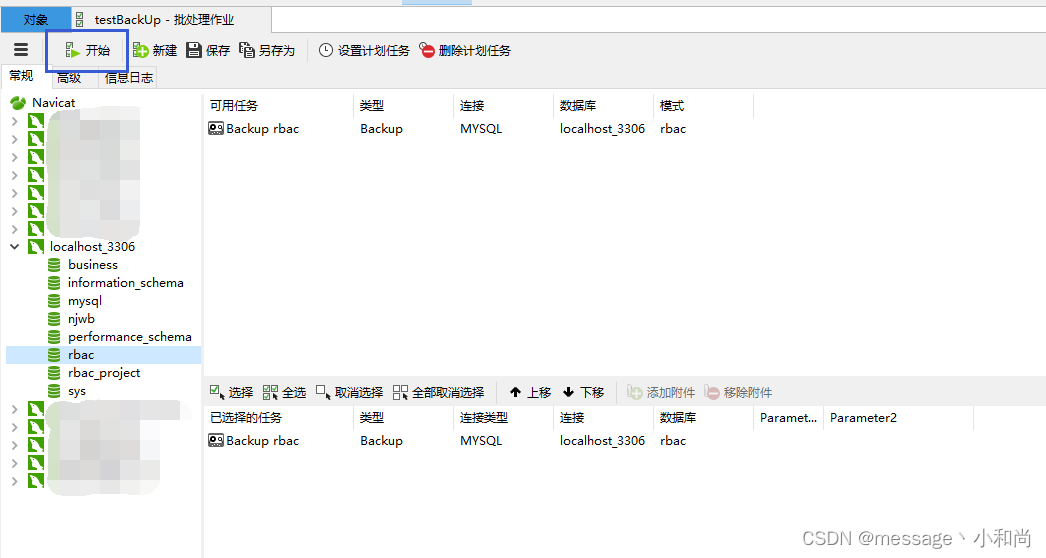
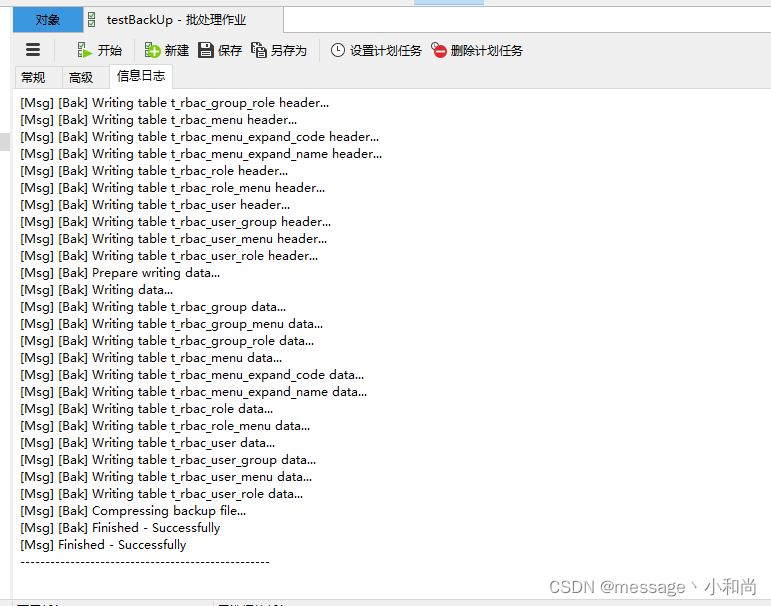
到对应文件位置,文件夹同库名,查看文件。
也可打开数据库,在备份中查看文件。
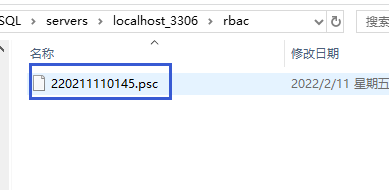
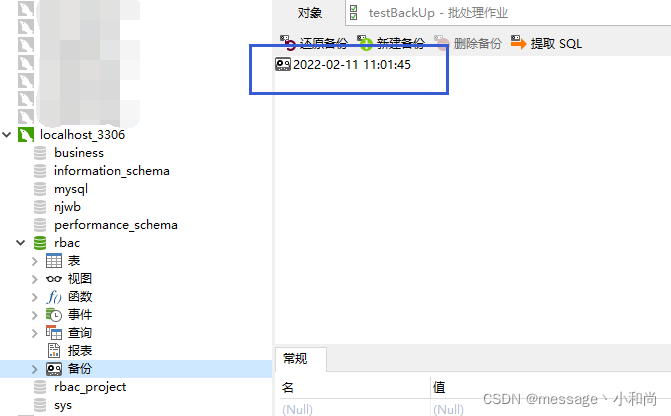
二、通过Navicat设置自动任务
1 : 设置计划任务时间
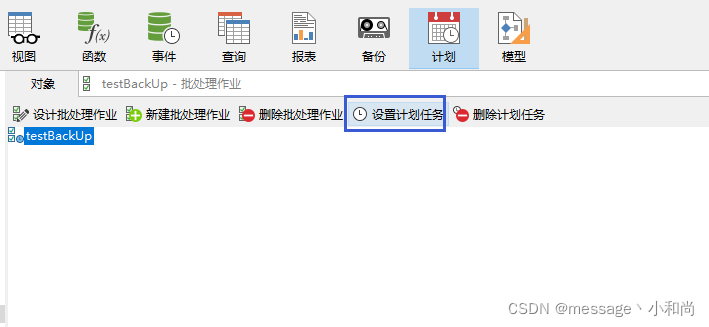
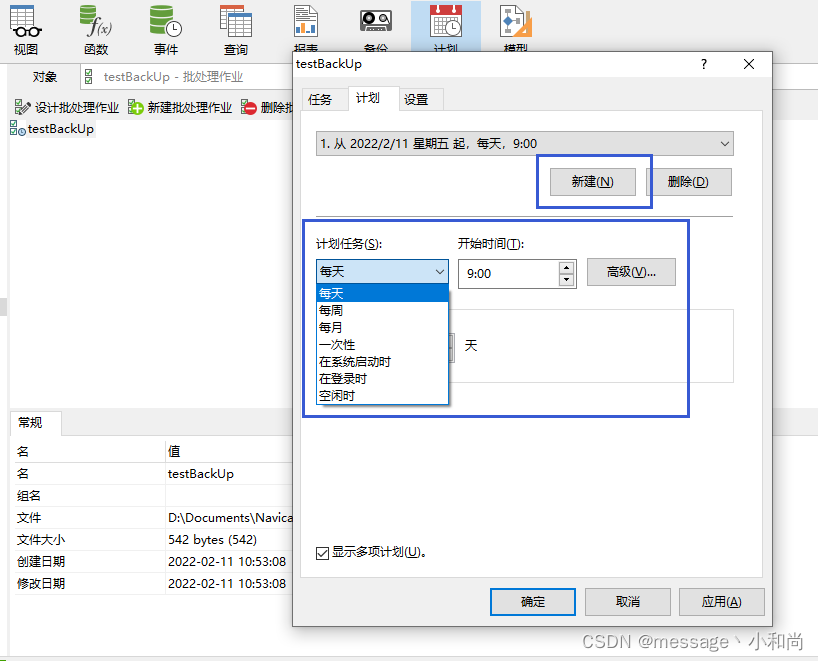
说明:计划任务时间,可手动设定修改。
三、通过Windows设置自动任务
1 : 打开任务计划程序
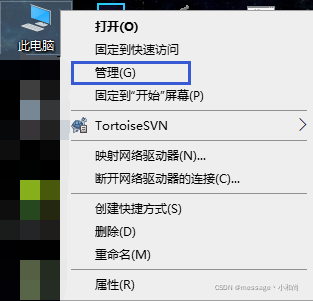
2 : 创建基本任务
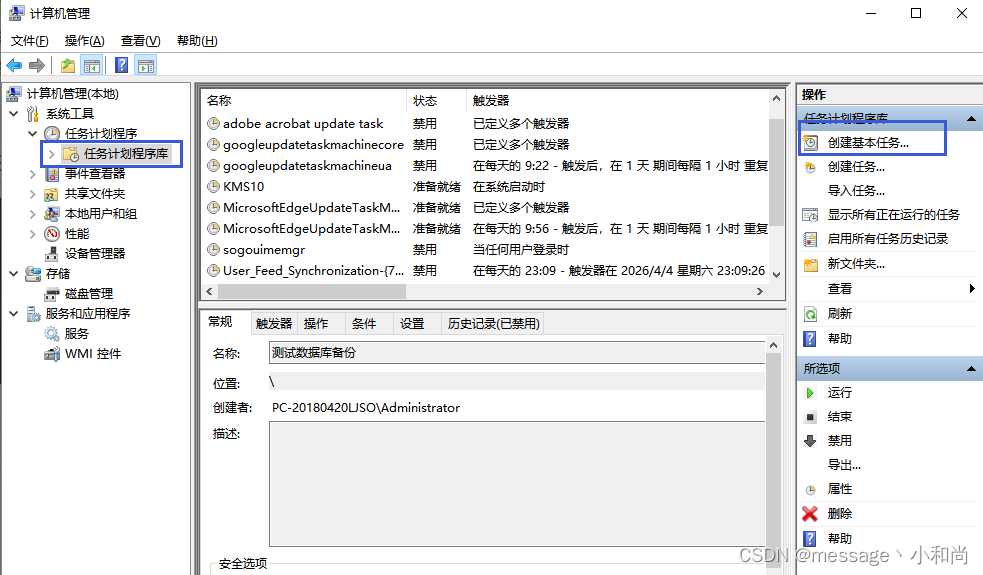
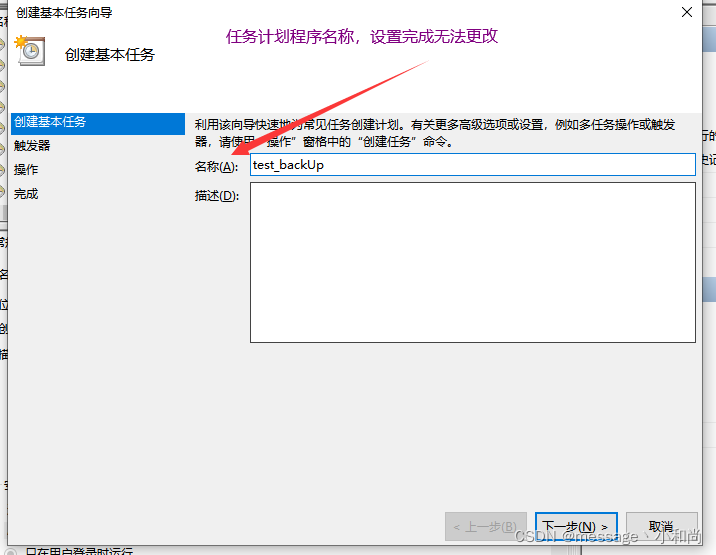
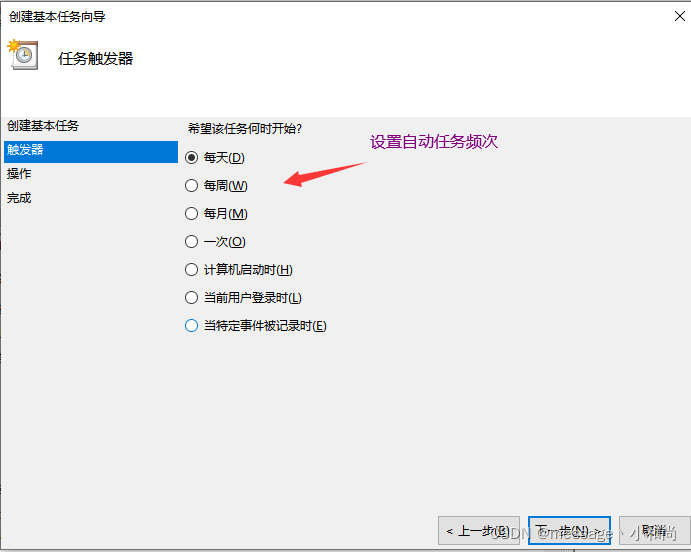
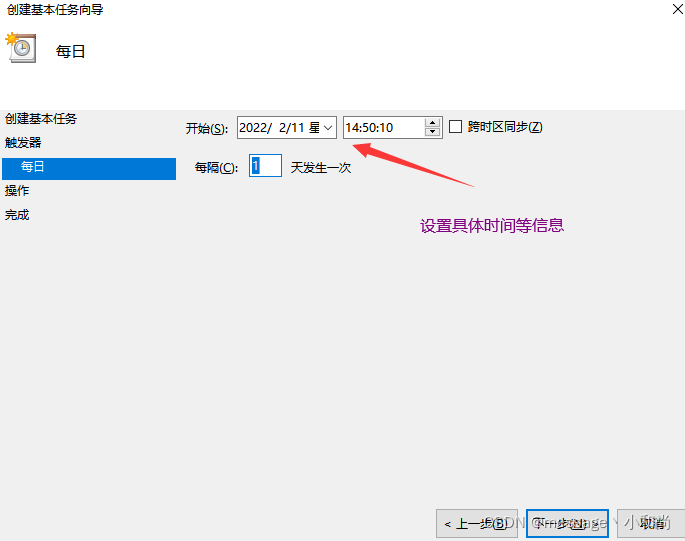
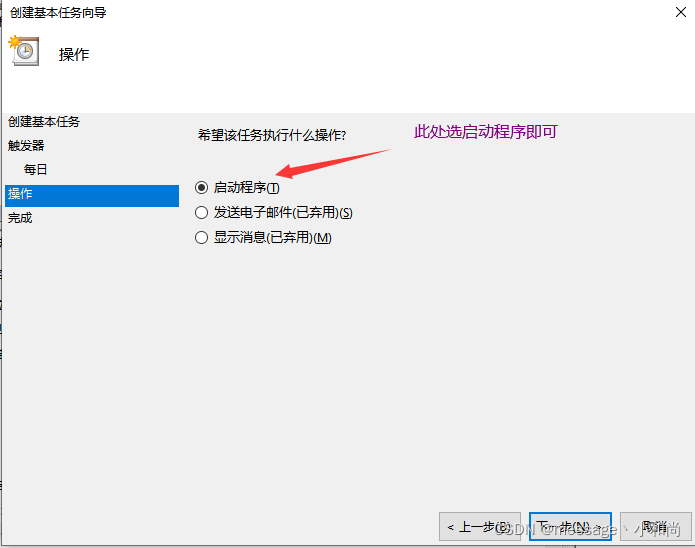
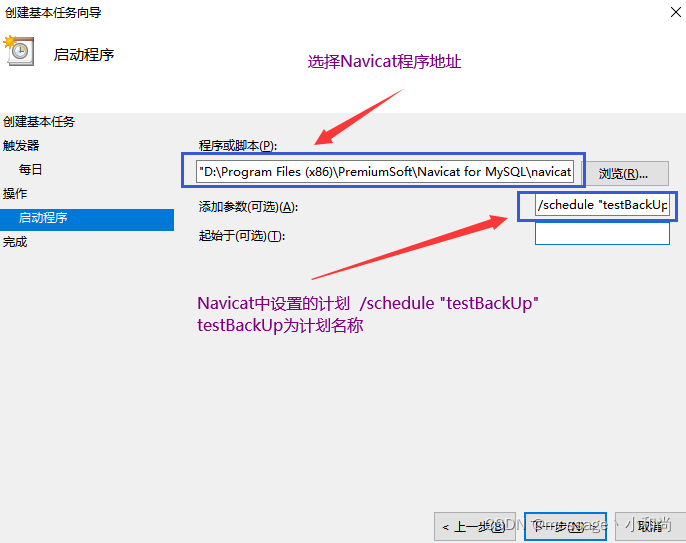
/schedule “testBackUp”
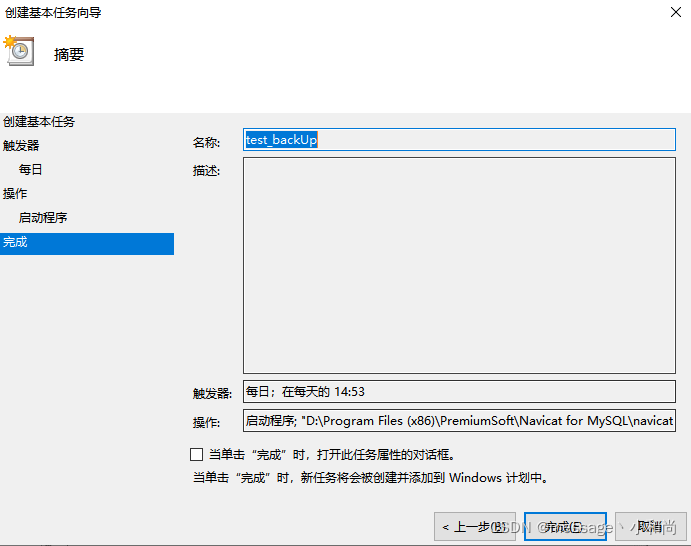
可右键运行测试,是否成功,查看数据库,或文件夹数据是否生成。

四、mysql还原
选择一个备份文件,点击还原备份即可。
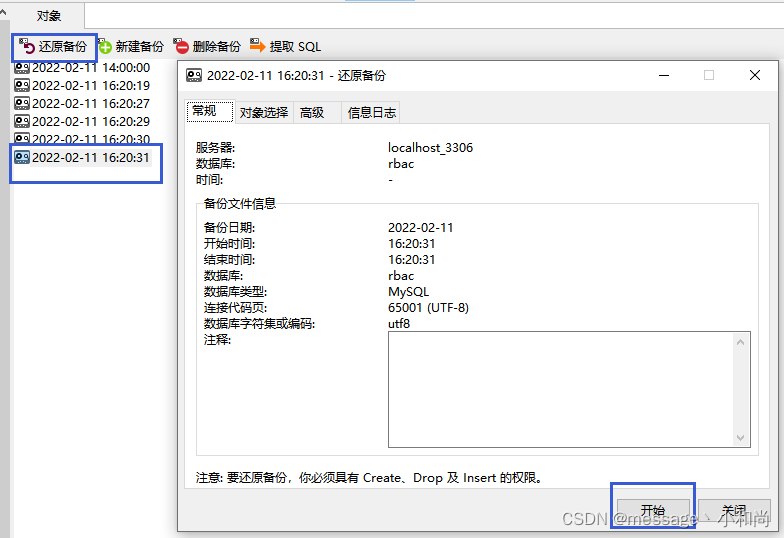

如果不想全库还原,仅仅想还原某个表或某几个表,可用SQL提取的方式。
选择想还原的表,会生成一个SQL文件。
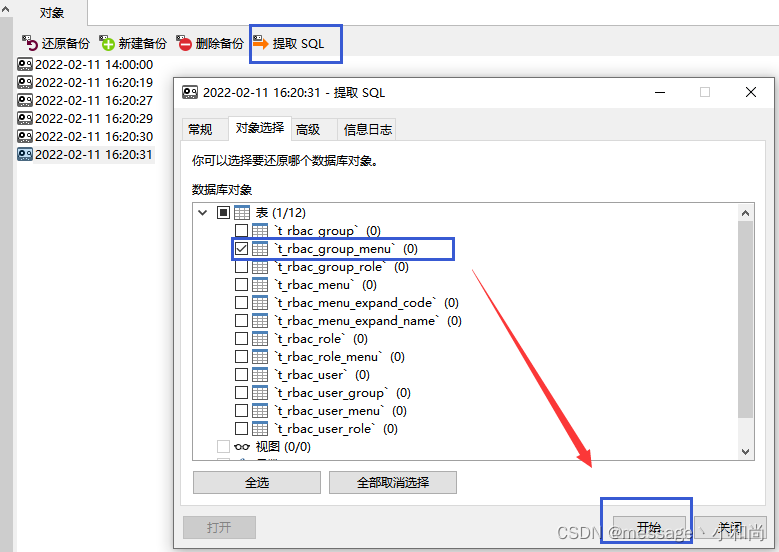
五、说明
通过对比二、三两种方式,不难发现,其实定时器的逻辑是基本一致的,即都是执行Navicat中设置的计划。
有什么不对的还望指正,书写不易,觉得有帮助就点个赞吧!
























 1856
1856











 被折叠的 条评论
为什么被折叠?
被折叠的 条评论
为什么被折叠?










